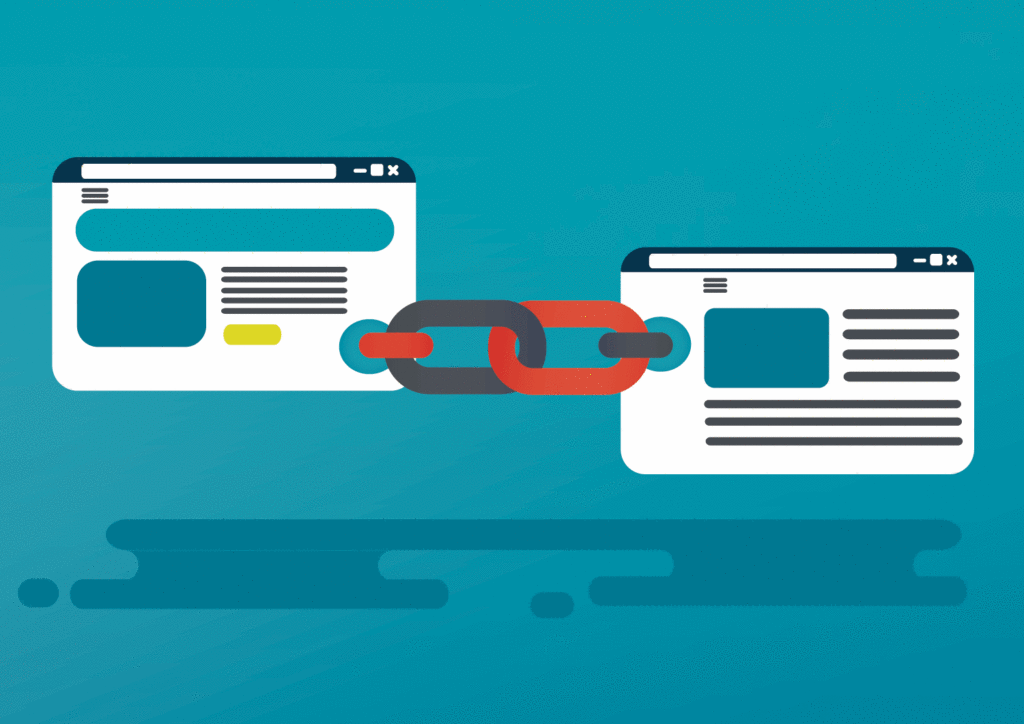

ブログの内部リンクをどれくらいの数クリックされているのか知りたい。どうやったら調べることが出来るのか教えてください。
本記事では上記のような疑問を解決します。

内部リンクは「集客記事からの収益記事への送客」や「SEO対策」にもつながるため、ブログを運営している人であればその重要性をご存知の方も多いかもしれません。
昨今のSEOではトピッククラスターモデル呼ばれる内部リンクで記事同士を繋いでコンテンツの関連性を検索エンジンに知らせ、検索順位を上げるといった手法もメジャーとなっています。
ただ、そんな内部リンクもどれくらいクリックされているのかが把握できなければ改善のしようがありませんよね。
そのため今回はGoogleタグマネージャーを使用してご自身のブログの内部リンクのクリック数を調べる方法を紹介します。
前置きはこれくらいにしていってみましょう!
この記事で分かること
・内部リンクのクリック数を調べる方法が分かる
>>【分析改善!】Googleアナリティクスで内部リンクを解析する方法
Googleタグマネージャーで内部リンクのクリック数を調べる方法
それでは早速手順を紹介します。
まずGoogleタグマネージャーにアクセスしましょう。
すると自分のブログのアカウントが出てきます。
もし出てこない場合は右上の「アカウントを作成」からアカウントを作成してくださいね。

次に左のメニューの「変数」をクリックします。
ここでは、「変数って何?」といった事は今は考えなくて大丈夫です。
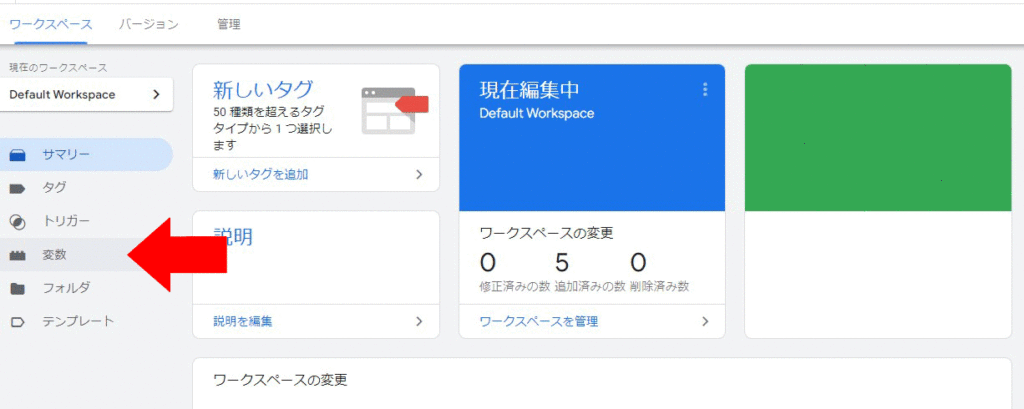
すると以下の画面となりますので右上の「設定」をクリックします。
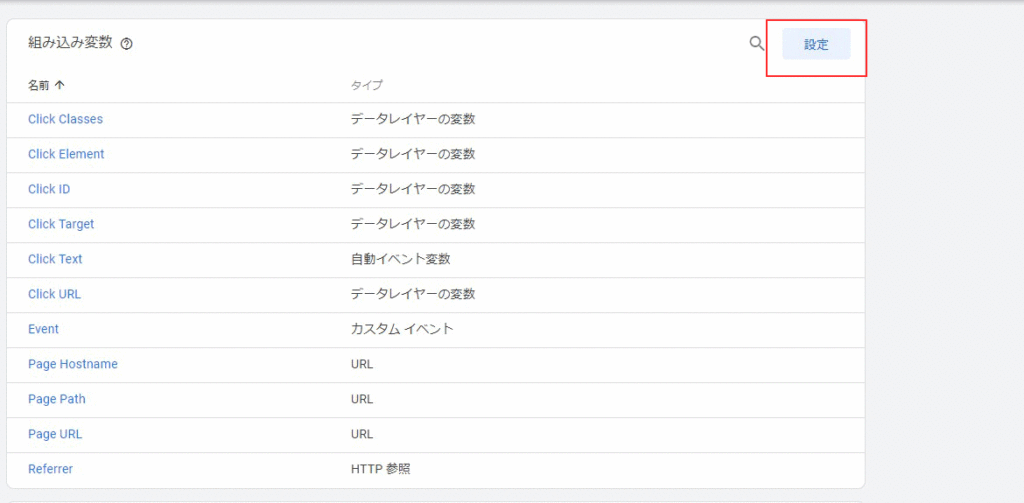
次に組み込み変数という画面になりますので、以下のようにクリックの項目に全てチェックを入れましょう。
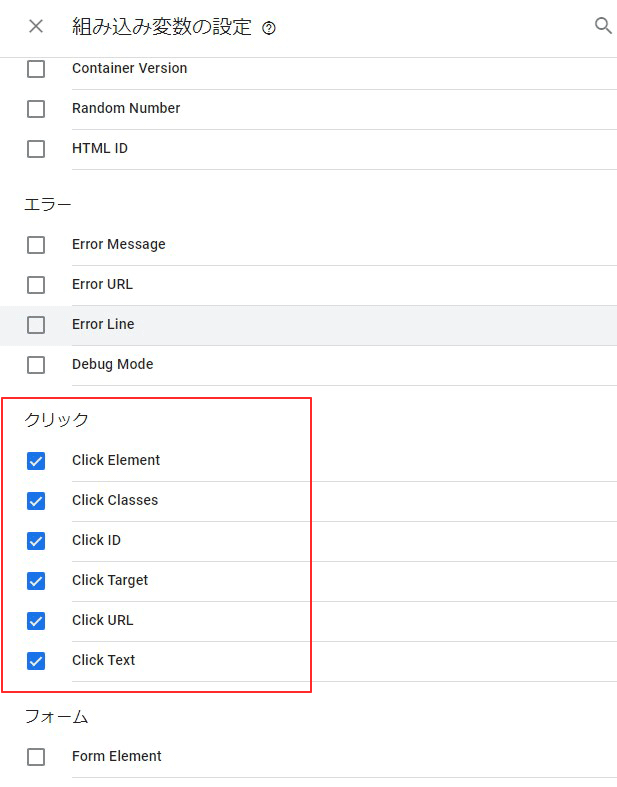
次に再び左のメニューから今度は「トリガー」をクリックし、右上の「新規」をクリックします。
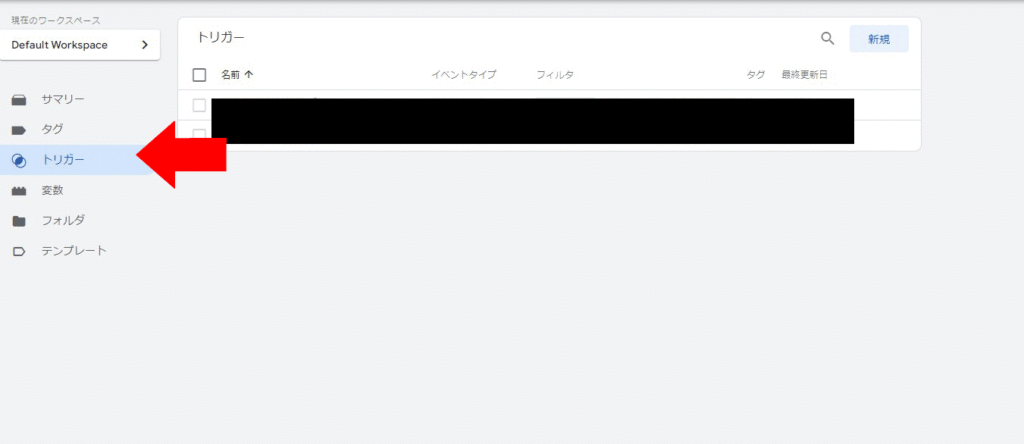
するとトリガー名を決めることになりますので、「内部リンククリック」といったように分かりやすい名前にしておくとよいでしょう。
名前を付けたらトリガーの設定部分をクリックします。
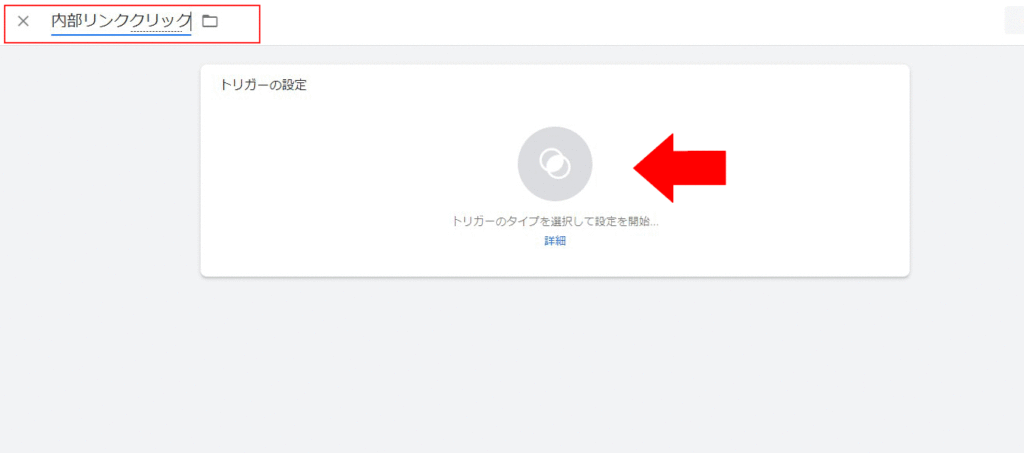
以下のように「リンクのみ」をクリックします。
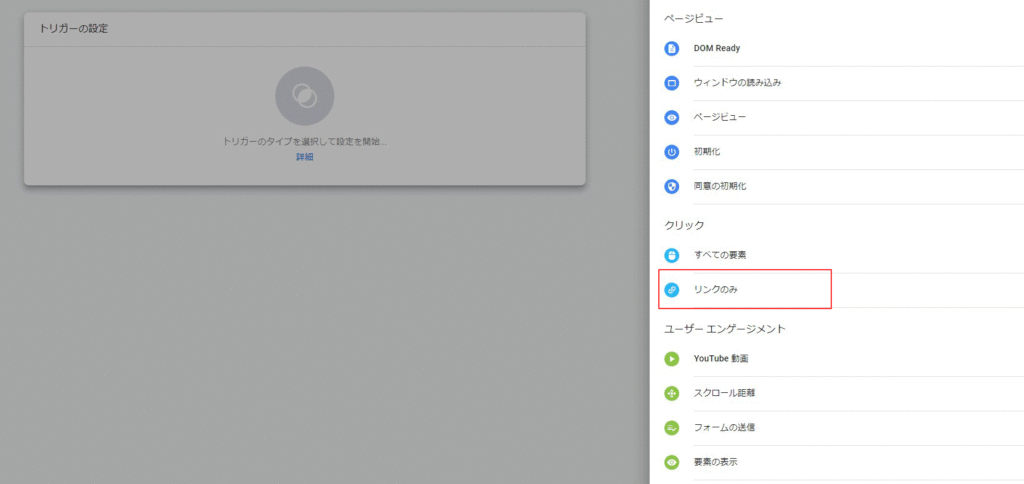
するとトリガーの設定画面になりますので、以下のように入力しましょう。
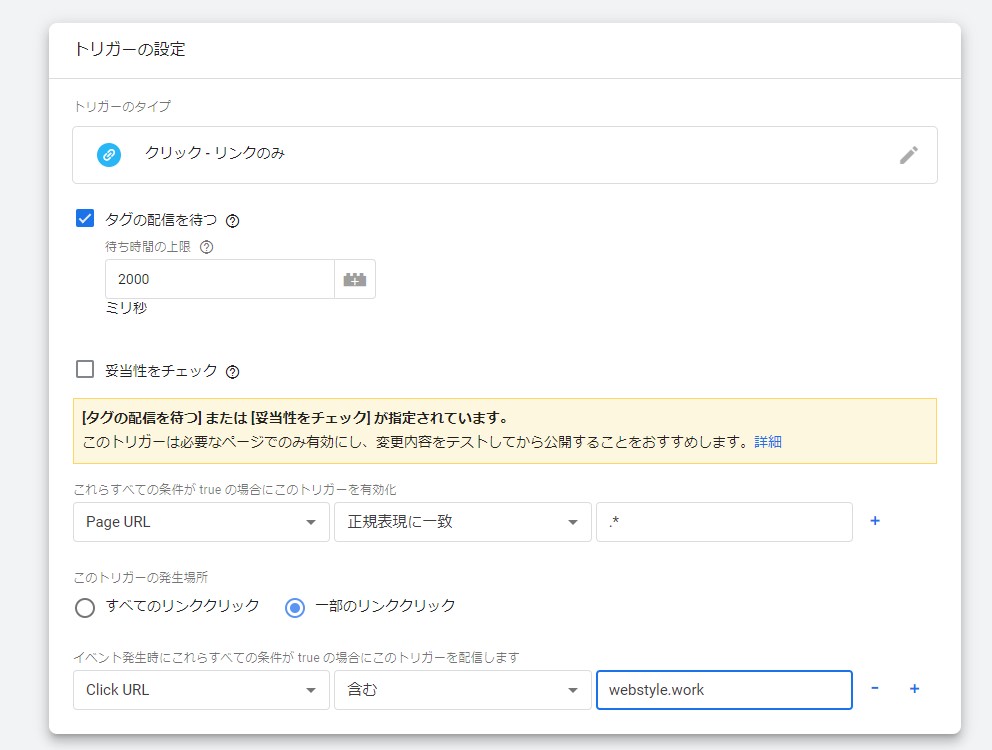
| タグの配信を待つ | チェックを入れ2000でOK |
| これらすべての条件がtrueの場合にこのトリガーを有効化 | Page URL |
| 正規表現に一致 | |
| .* と入力する | |
| このトリガーの発生場所 | 一部のリンククリック |
| イベント発生時にこれらすべての条件がtrueの場合にこのトリガーを配信します | Click URL |
| 含む | |
| ご自身のドメイン名 |
注意点としては、一番下の右端の部分はドメインを入力するのですが、「https://」は含まなくて大丈夫です。
次にメニューから「タグ」を選択し、右上の「新規」をクリックします。
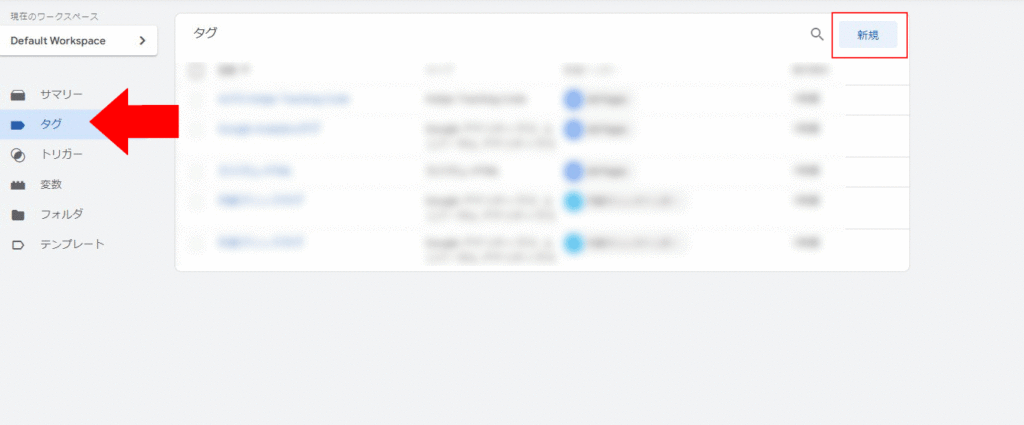
左上のタグの名前の部分を「内部リンク」といったように分かりやすい名前にし、「タグタイプ」をクリックします。
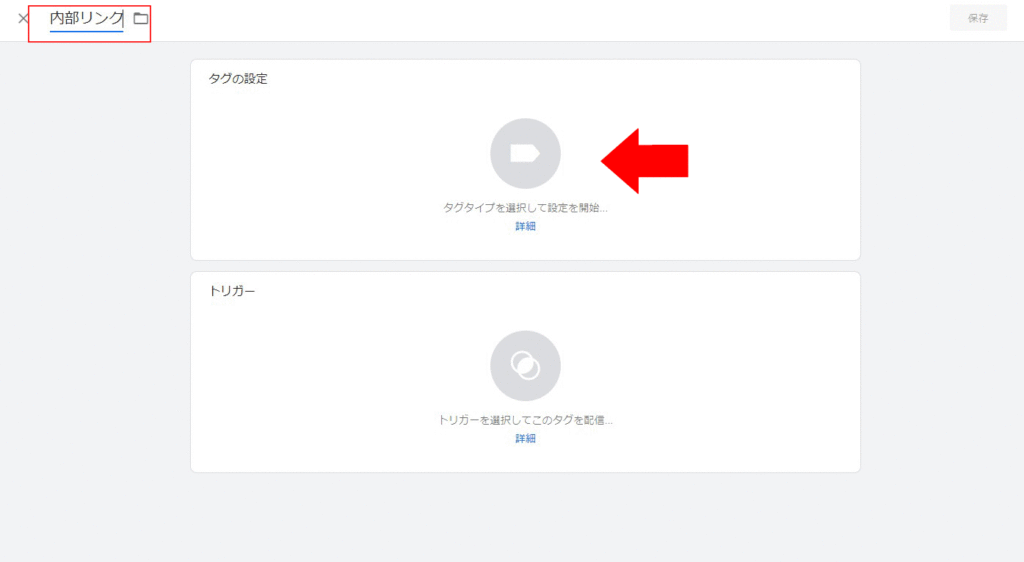
一番上のユニバーサルアナリティクスを選択します。
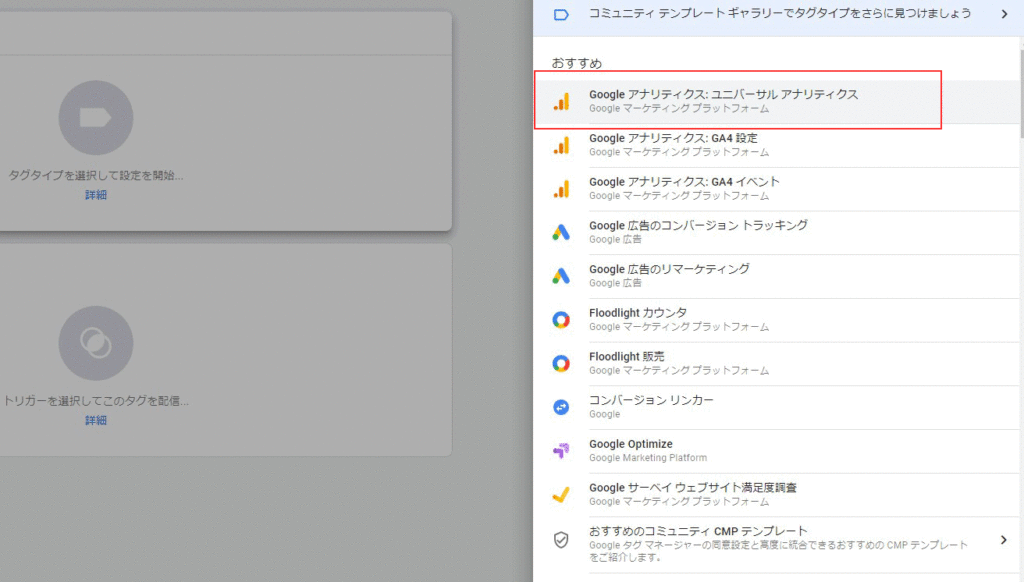
すると項目を入力する画面になりますので以下のように入力しましょう。
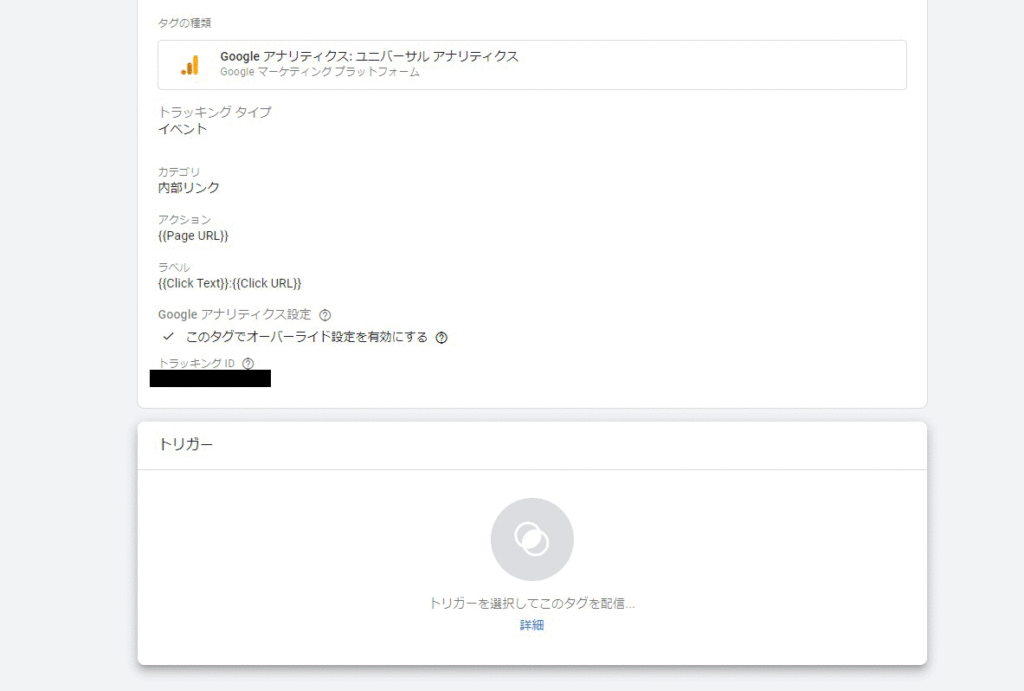
| トラッキングタイプ | イベント |
| カテゴリ | 内部リンク |
| アクション | {{Page URL}} |
| ラベル | {{Click Text}}:{{Click URL}} |
| Googleアナリティクス設定 | このタグでオーバーライド設定を有効にする |
| トラッキングID | ご自身のアナリティクスのトラッキングID |
次に下にある「トリガー」をクリックし、以下のように「内部リンククリック」をクリックし保存します。
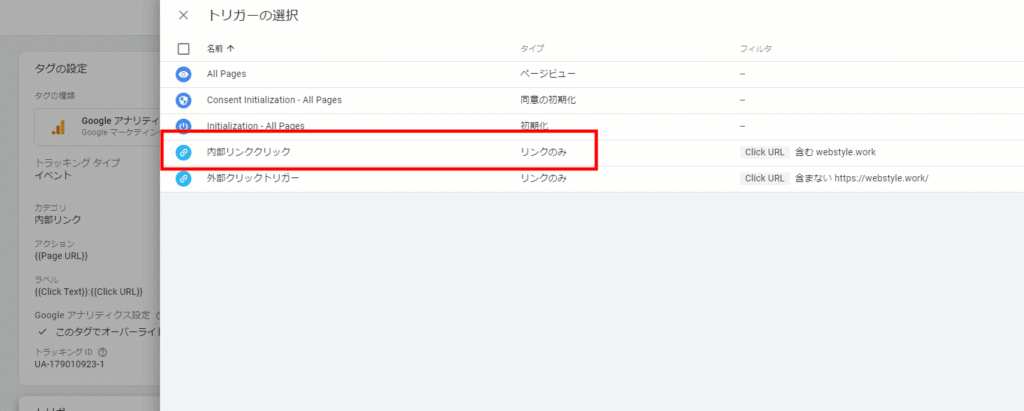
ここまで来たら右上の「公開」ボタンを押しましょう。
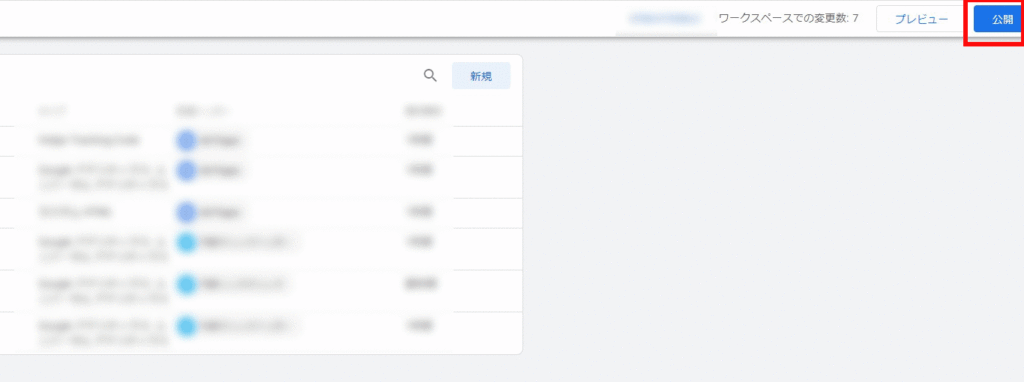
すると送信設定の画面になりますので、「内部リンククリックタグを設置」と入力しましょう。
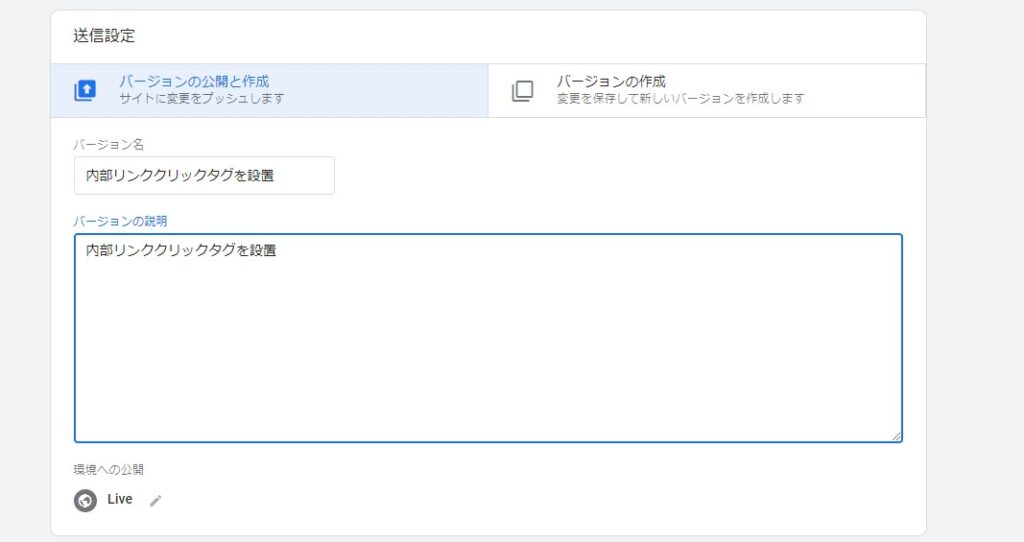
設定を保存したら完了です!お疲れ様でした!
内部リンククリック数の確認方法
次に設定し終えたタグの計測結果がどこで見れるかについてです。
Google Analyticsにアクセスし、左手のメニューの
「行動」→「イベント」
をクリックします。
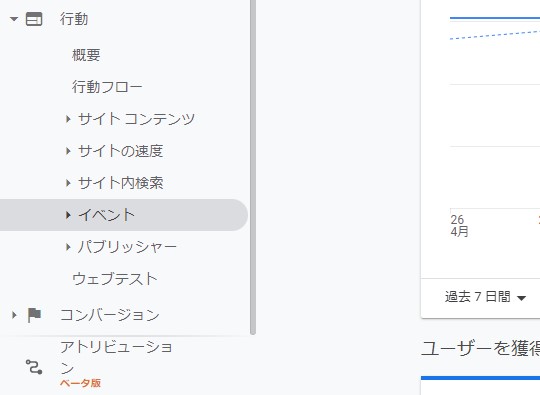
すると以下のように計測結果が表示されるようになりました。
ただ、当然タグを設置してからすぐには計測結果は表示されません。
数日経ってから計測結果が出るようになりますので数日間は放置しておくようにしましょう。
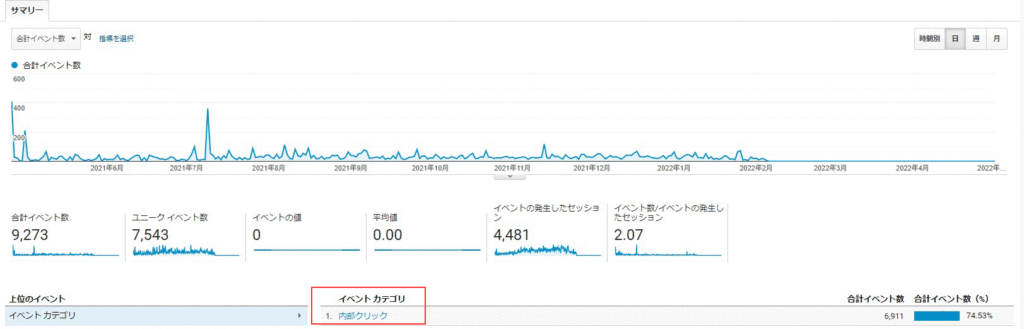
終わりに:内部リンクのクリック数を調べてサイトを改善していこう!
というわけで本記事では内部リンクのクリック数を調べる方法について紹介しました。
内部リンクのクリック数を調べることで自身のブログやメディアのの改善にも繋がっていく重要なポイントになります。
まだ設定していない人は本記事を読んで是非設定してみてくださいね。
というわけで本日の記事は以上です( ͡° ͜ʖ ͡°)
